
Ni njia gani bora? Mapendekezo ya jumla yataonekana kama hii. Ikiwa unahitaji kufunga madirisha 10 kwenye kompyuta au kompyuta ya kompyuta ili kuanza michezo na kuhakikisha utendaji wa juu wakati unafanya kazi, ni bora kutumia chaguo la kwanza. Ikiwa kazi yako ni kutumia programu za maombi (ofisi, uhasibu na nyingine), ambazo sio kwa OS X, lakini kwa ujumla unapendelea kufanya kazi katika OS kutoka kwa Apple, chaguo la pili ni uwezekano wa kuwa rahisi zaidi na kutosha. Angalia pia: Jinsi ya kuondoa Windows na Mac.
Jinsi ya kufunga Windows 10 kwenye Mac kama mfumo wa pili
Katika matoleo ya hivi karibuni ya Mac OS X, kuna zana zilizojengwa kwa kufunga mifumo ya Windows kwenye sehemu tofauti ya disk - msaidizi wa kambi ya boot. Unaweza kupata programu kwa kutumia utafutaji wa uangalizi au katika programu - "Huduma".
Yote ambayo itahitajika kufunga Windows 10 kwa njia hii - picha na mfumo (angalia jinsi ya kupakua Windows 10, kwa Mac, ya pili ya njia zilizoorodheshwa katika makala), gari la tupu la GB (Mei Kuwa mzuri 4), na nafasi ya kutosha ya bure kwenye SSD au disk ngumu.
Tumia huduma ya msaidizi wa kambi ya boot na bofya Ijayo. Katika dirisha la pili la "uteuzi wa hatua", angalia "Unda Windows 7 au Miaka Mpya" pointi za disk ya ufungaji na "Weka Windows 7 au Newer". Programu ya kupakua ya Windows kutoka kwa Apple itaelezwa moja kwa moja. Bonyeza "Endelea".
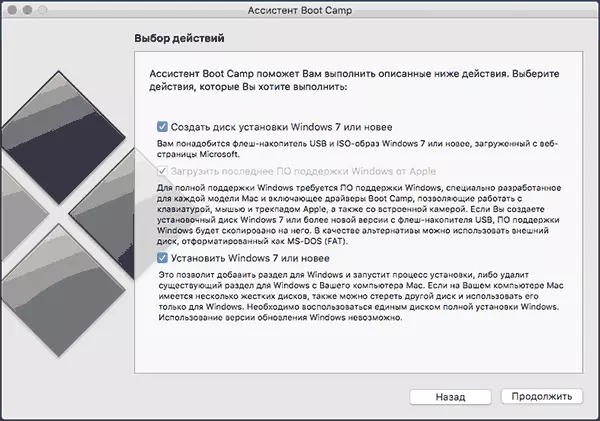
Katika dirisha ijayo, taja njia ya picha ya Windows 10 na chagua gari la flash ambalo litaandikwa, data kutoka kwao katika mchakato itafutwa. Angalia Soma zaidi kwa utaratibu: Windows 10 Boot Flash kwenye Mac. Bonyeza "Endelea".
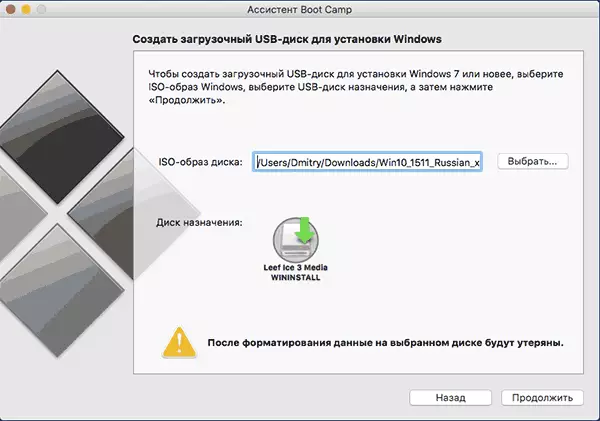
Katika hatua inayofuata, utahitaji kusubiri mpaka faili zote za madirisha zinazohitajika zinakiliwa kwenye gari la USB. Pia katika hatua hii itapakuliwa moja kwa moja kutoka kwenye mtandao na kumbukumbu kwenye USB Flash Drive na programu ya msaidizi kwa vifaa vya Mac katika mazingira ya Windows.
Hatua inayofuata ni kujenga sehemu tofauti ya kufunga Windows 10 kwenye SSD au disk ngumu. Siipendekeza kuonyesha chini ya GB 40 chini ya sehemu hiyo - na hii ni kama hutaweka Windows kwa Windows baadaye.
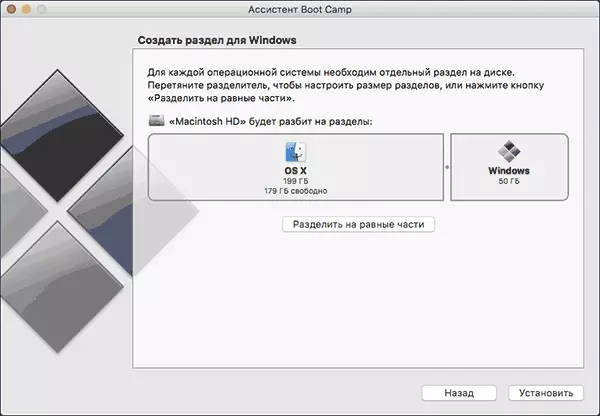
Bonyeza kifungo cha kufunga. Mac yako itaanza upya na haraka kuchagua gari ambalo download inapaswa kupakuliwa. Chagua gari la USB la Windows. Ikiwa baada ya upya upya orodha ya uteuzi wa kifaa cha kupakua haionekani, reboot tena kwa mkono kwa kushikilia ufunguo wa chaguo.
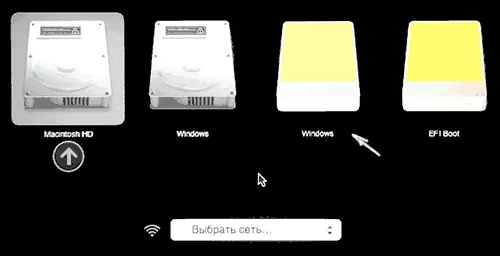
Mchakato rahisi wa ufungaji wa Windows 10 utaanza kwenye kompyuta ambayo ni kabisa (isipokuwa ya hatua moja), unapaswa kufuata hatua zilizoelezwa katika ufungaji wa Windows 10 kutoka kwenye gari la Flash kwa chaguo "Ufungaji kamili".
Hatua tofauti ni katika uteuzi wa sehemu ya kufunga Windows 10 kwenye Mac, utaripotiwa kuwa ufungaji kwenye sehemu ya bootcamp haiwezekani. Unaweza kubofya kiungo cha "Configure" chini ya orodha ya partitions, na kisha fomu sehemu hii, baada ya kupangilia ufungaji itakuwa inapatikana, bonyeza "Next". Unaweza pia kuifuta, ili kuonyesha eneo lisilosimamiwa ambalo limeonekana na bonyeza "Next".
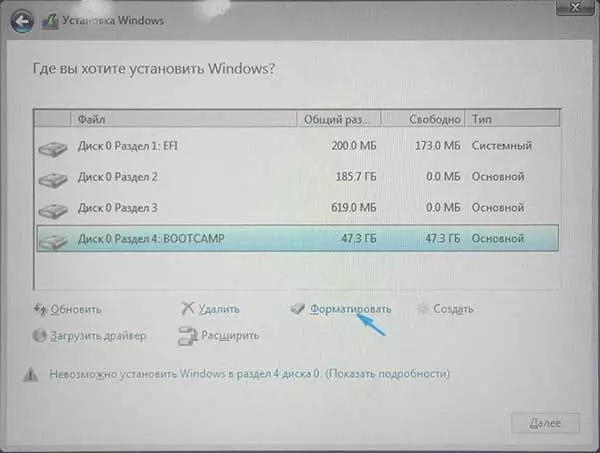
Hatua zaidi ya ufungaji sio tofauti na maelekezo yaliyoelezwa. Ikiwa kwa sababu fulani na reboot moja kwa moja wakati wa mchakato utaanguka katika OS X, inawezekana boot nyuma kwenye programu ya ufungaji kwa kutumia reboot na chaguo (Alt) muhimu, wakati huu tu kuchagua disk ngumu na saini " Windows ", na si gari la USB flash.
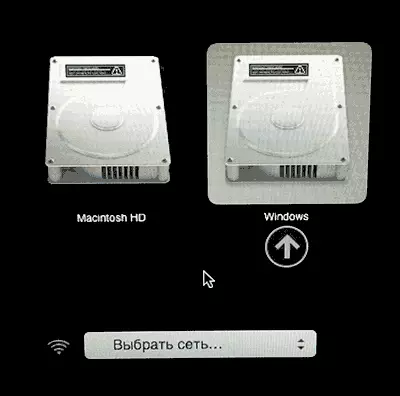
Baada ya mfumo imewekwa na kuanza, lazima uanze moja kwa moja kuanzisha vipengele vya kambi ya boot kwa Windows 10, tu kufuata maelekezo ya ufungaji. Matokeo yake, madereva yote muhimu na huduma zinazohusiana zitawekwa moja kwa moja.
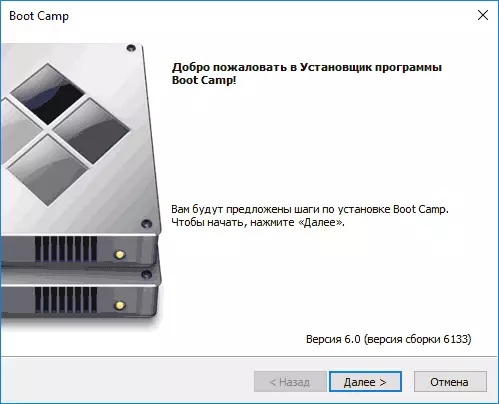
Ikiwa uzinduzi wa moja kwa moja haukutokea, kisha ufungue yaliyomo ya gari la boot katika Windows 10, fungua folda ya bootcamp na uanze faili ya Setup.exe.
Baada ya kukamilika kwa ufungaji, chini ya chini (katika eneo la taarifa ya Windows 10), icon ya kambi ya boot itaonekana (labda imefichwa nje ya kifungo cha "UP Arrow"), ambayo unaweza kusanidi tabia ya jopo la kugusa kwenye MacBook (default, inafanya kazi katika Windows tangu OS X sio rahisi kabisa), kubadilisha mfumo uliobeba kwa default na reboot tu kwa OS X.
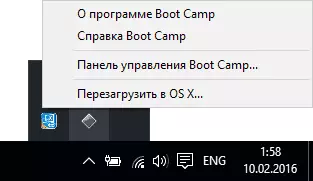
Baada ya kurudi OS X ili kurudi kwenye Windows 10 iliyowekwa, tumia kompyuta au kompyuta ili uanze upya chaguo au kitufe cha ALT.
Kumbuka: Uanzishaji wa Windows 10 kwenye Mac hutokea kwa mujibu wa sheria sawa na kwa PC, zaidi - kuanzisha Windows 10. Wakati huo huo, kifungo cha digital cha leseni kilichopatikana kwa uppdatering toleo la awali la OS au wakati wa kutumia hakikisho la ndani kabla ya Kutolewa kwa Windows 10, kazi na kazi katika kambi ya boot, ikiwa ni pamoja na wakati wa kubadilisha ukubwa wa ugawaji au baada ya Mac ni upya. Wale. Ikiwa mapema wewe kambi ya boot ulikuwa umefanya madirisha ya leseni 10, juu ya ufungaji wa baadaye, unaweza kuchagua "Sina kitu muhimu" wakati una ufunguo ", na baada ya kuunganisha kwenye mtandao, uanzishaji utakuwa moja kwa moja.
Tunatumia Windows 10 kwenye Mac katika Desktop ya Sambamba
Windows 10 inaweza kuendeshwa kwenye Mac na "ndani" OS X kwa kutumia mashine ya kawaida. Kwa kufanya hivyo, kuna ufumbuzi wa bure wa bure, pia kuna chaguzi zilizolipwa, OS rahisi zaidi na jumuishi kutoka kwa chaguo la Apple - Desktop ya Sambamba. Wakati huo huo, sio rahisi tu, lakini kwa vipimo, pia huzalisha zaidi na upole kuelekea MacBoolators.
Ikiwa wewe ni mtumiaji wa kawaida ambaye anataka kuendesha programu za Windows kwa urahisi kwenye Mac na kwa urahisi kufanya kazi nao, bila kuelewa hekta za mipangilio, ni chaguo pekee ambalo ninaweza kujibu kupendekeza, licha ya malipo yake.
Pakua toleo la mtihani wa bure wa Desktop ya Sambamba au uinue mara moja unaweza daima kwenye tovuti rasmi ya Kirusi http://www.parallels.com/ru/. Huko utapata cheti husika kwa kazi zote za programu. Mimi tu kuonyesha kwa kifupi mchakato wa ufungaji wa Windows 10 kwa sambamba na jinsi mfumo huunganishwa na OS X.
Baada ya kufunga Desktop ya Sambamba, tumia programu na uchague kuunda mashine mpya ya virtual (unaweza kufanya kupitia kipengee cha orodha ya "Faili").
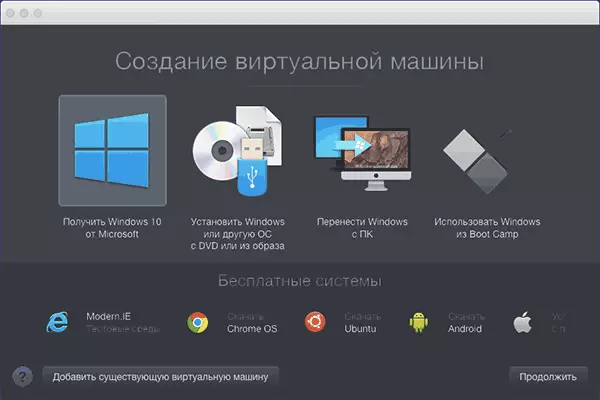
Unaweza kupakua moja kwa moja Windows 10 kutoka kwenye tovuti ya programu ya Microsoft, au chagua "Weka Windows au OS nyingine na DVD au picha" kipengee, katika kesi hii, unaweza kutumia picha yako ya ISO (vipengele vya ziada, kama vile uhamisho wa Windows kutoka kambi ya boot Au PC, kufunga mifumo mingine, sitaelezea makala hii).
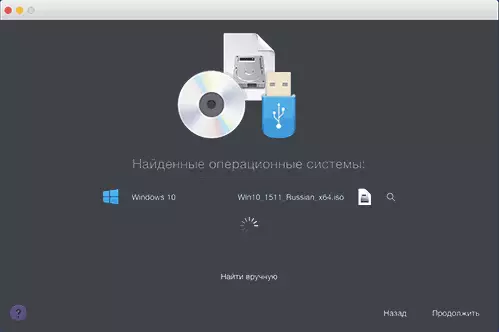
Baada ya kuchagua picha, utastahili kuchagua mipangilio ya moja kwa moja kwa mfumo uliowekwa kwa programu yake - kwa programu za ofisi au michezo.
Kisha pia utaulizwa kutoa ufunguo wa bidhaa (Windows 10 utawekwa hata kama unachagua kuwa ufunguo hauhitajiki kwa toleo hili la mfumo, lakini wakati ujao utahitaji kuamsha), basi ufungaji wa mfumo utakuwa Anza, sehemu ya hatua ambazo zinaendesha kwa manually na ufungaji rahisi wa Windows 10 kwa default hutokea kwa njia ya moja kwa moja (kuunda mtumiaji, ufungaji wa madereva, uteuzi wa sehemu na wengine).
Matokeo yake, utapata madirisha ya kazi 10 ndani ya mfumo wako wa OS X, ambayo itafanya kazi kwa default katika hali ya ushirikiano - i.e. Windows Windows Windows Windows itaanza kama rahisi OS X Windows, na kwa kuendeleza icon virtual mashine katika dock, "kuanza" menu itafunguliwa, hata eneo la arifa litaunganishwa.
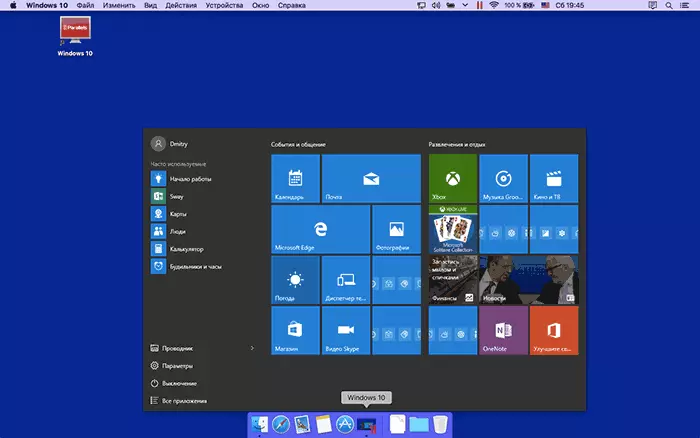
Katika siku zijazo, unaweza kubadilisha mipangilio ya operesheni ya virtual ya sambamba, ikiwa ni pamoja na kuendesha Windows 10 katika hali kamili ya skrini, sanidi mipangilio ya keyboard, afya ya kawaida kwa OS X na Folders ya Windows (imewezeshwa na default) na mengi zaidi. Ikiwa kitu katika mchakato hugeuka kuwa si wazi, hati ya kina ya programu itasaidia.
